يعد تحويل نموذج Google إلى اختبار أمرًا سهلاً باستخدام ميزات Google المضمنة.
نظرة عامة على المقالة
- الجزء الأول: دليل خطوة بخطوة حول تحويل نموذج Google إلى اختبار ويب
- الجزء الثاني: OnlineExamMaker: برنامج مجاني لإنشاء الاختبارات عبر الإنترنت بديل لنماذج Google
- الجزء 3: كيفية إجراء اختبار عبر الإنترنت باستخدام OnlineExamMaker؟
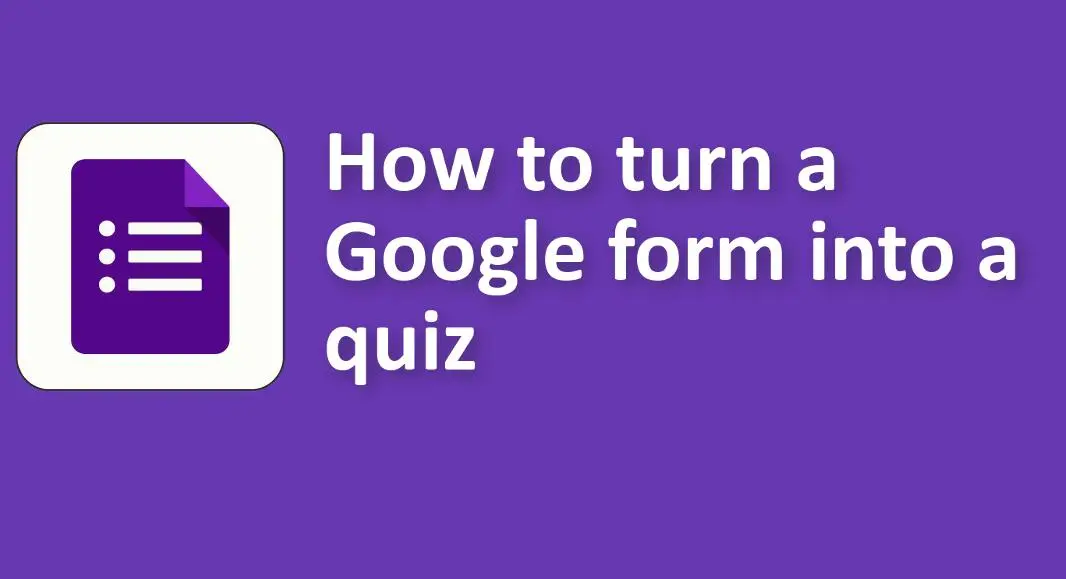
دليل خطوة بخطوة حول تحويل نموذج Google إلى اختبار ويب
1. الوصول إلى نماذج Google:
• انتقل إلى نماذج Google).
• يمكنك إما بدء نموذج جديد من البداية أو استخدام نموذج موجود.
2. قم بتنشيط ميزة الاختبار:
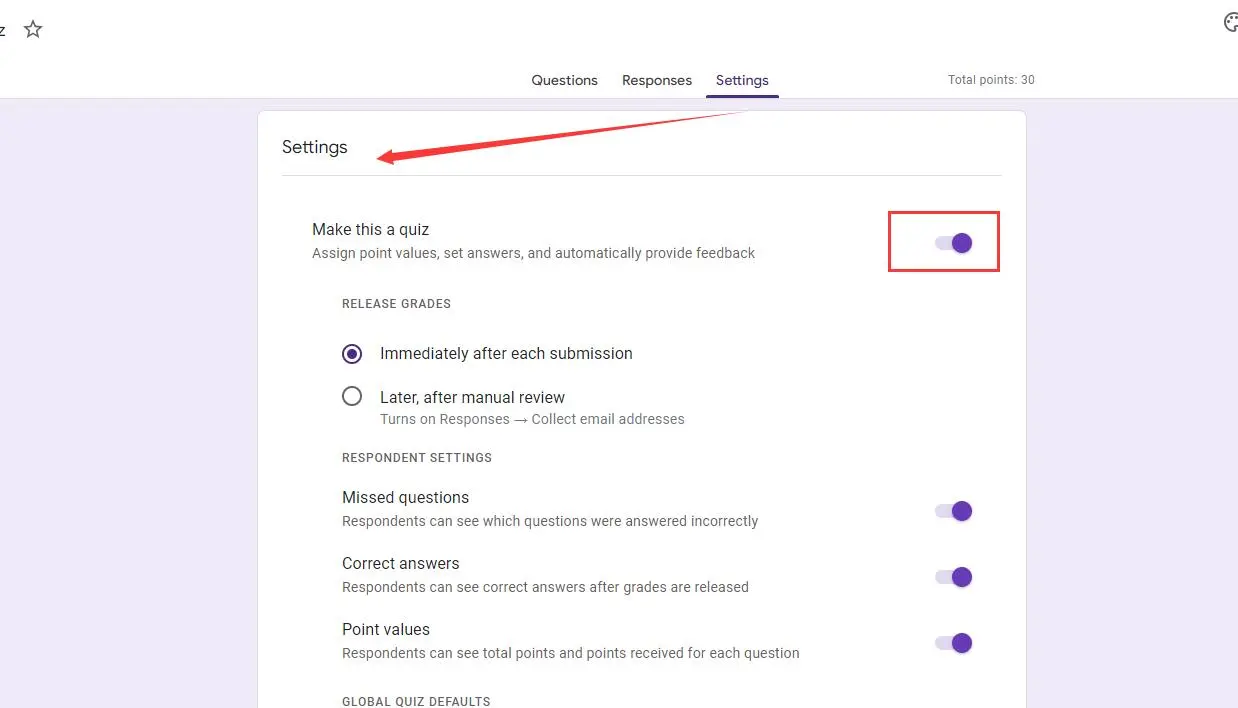
• انقر على أيقونة الترس (الإعدادات) في الزاوية العلوية اليمنى.
• في النافذة المنبثقة، انقر فوق علامة التبويب “الاختبارات”.
• قم بتبديل المفتاح إلى “اجعل هذا اختبارًا”.
3. اختر خيارات النتيجة:
• بعد التبديل، سترى الخيارات المتعلقة بميزات الاختبار.
• اختر متى سيتم إصدار الدرجات (إما بعد التقديم مباشرة أو لاحقًا بعد المراجعة اليدوية).
• قرر ما إذا كنت تريد عرض الأسئلة الفائتة والإجابات الصحيحة والقيم النقطية للمستجيبين بعد إرسال إجاباتهم.
4. قم بتعيين الإجابات وقيم النقاط:
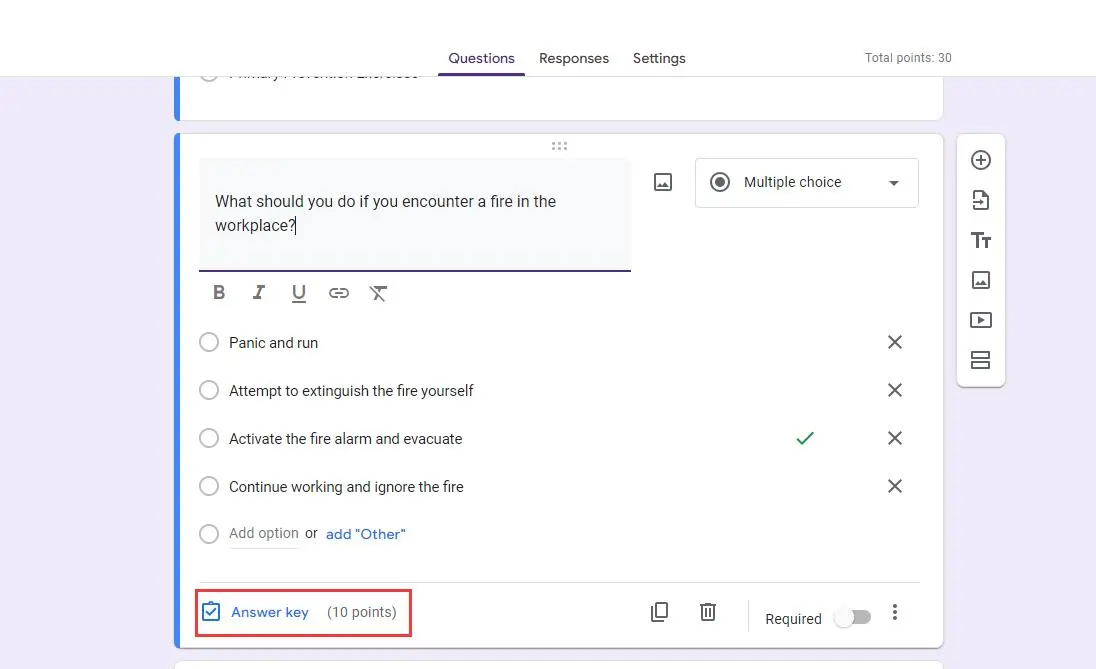
• لكل سؤال، اضغط عليه ثم حدد خيار “مفتاح الإجابة” في الأسفل.
• اختر الإجابة (الإجابات) الصحيحة لهذا السؤال.
• يمكنك أيضًا تحديد قيمة النقاط لكل سؤال (على سبيل المثال، نقطة واحدة، نقطتان، وما إلى ذلك).
• إذا رغبت في ذلك، أضف تعليقات الإجابة لكل من الإجابات الصحيحة وغير الصحيحة. يمكن أن يرشد هذا الطلاب إلى سبب خطأ الإجابة أو يقدم المزيد من المعلومات حول الموضوع.
قد ترغب في معرفة ذلك
إنشاء اختبار/تقييم للدرجات التلقائية بدون أي تعليمات برمجية – جرّب OnlineExamMaker اليوم!
5. الميزات الاختيارية:
• إذا كنت تقوم بإنشاء أسئلة متعددة الاختيارات، فإن نماذج Google تقدم أيضًا ميزة “الاقتراح التلقائي”، والتي يمكنها اقتراح إجابات محتملة تلقائيًا بناءً على السؤال الذي تكتبه.
6. إنهاء وإرسال:
• بمجرد الانتهاء من إعداد الاختبار وأسئلته، انقر فوق الزر “إرسال” لمشاركة الاختبار مع المشاركين. يمكنك الإرسال عبر البريد الإلكتروني، أو إنشاء رابط قابل للمشاركة، أو تضمينه على موقع ويب.
7. عرض الردود:
• بعد أن يكمل المشاركون الاختبار، يمكنك عرض نتائجهم بالانتقال إلى علامة التبويب “الردود” داخل النموذج.
• يمكنك أيضًا النقر على “فردي” لرؤية إجابات كل مشارك ودرجاته.
باتباع هذه الخطوات، يمكنك بسهولة تحويل نموذج Google إلى اختبار وظيفي وآلي.
OnlineExamMaker: برنامج مجاني لإنشاء الاختبارات عبر الإنترنت بديل لنماذج Google
OnlineExamMaker عبارة عن منصة امتحانات شاملة ومتعددة الاستخدامات عبر الإنترنت تُحدث ثورة في النهج التقليدي لإجراء الاختبارات والاختبارات. إنه بمثابة حل شامل للمؤسسات التعليمية والشركات وهيئات إصدار الشهادات، مما يوفر تجربة تقييم سلسة وآمنة.
الميزات الرئيسية
سهولة إنشاء الاختبارات: يسمح لك OnlineExamMaker بإنشاء اختبارات بسهولة باستخدام واجهة السحب والإفلات، والقوالب القابلة للتخصيص، ومجموعة واسعة من أنواع الأسئلة مثل الاختيار من متعدد، والصواب/الخطأ، والمطابقة، و أكثر.
تعيين اختبار لمجموعة: قم بتعيين الاختبار الذي تم إنشاؤه لمجموعة تحتوي على عدة مرشحين لتقييم متعلمين محددين مباشرةً.
الشهادة: قم بتزويد المتقدمين للاختبار بشهادات مخصصة تحتوي على أسمائهم ودرجاتهم والتاريخ.
قم بإنشاء الاختبار/الاختبار التالي باستخدام OnlineExamMaker
كيفية إجراء اختبار عبر الإنترنت باستخدام OnlineExamMaker؟
الخطوة 1: تسجيل الدخول/إنشاء حساب
الخطوة 2: ابدأ اختبارًا جديدًا

انقر على “اختبار جديد” لبدء اختبار جديد، ثم حدد عنوانًا للاختبار الخاص بك واختر فئة.
الخطوة 3: إعدادات الاختبار

إعدادات الاختبار المخصصة، واختيار موضوع أو تخصيص مظهر الاختبار الخاص بك.
الخطوة 4: توزيع الاختبار

بمجرد أن تكون راضيًا عن اختبارك، قم بمشاركته مع جمهورك المستهدف.